1.首次使用本系统,必须先注册,登录后进行报名。
2.如注册过,直接登录进行报名。
1 注册
点击首页上的“注册新账号”按钮或者其他页面上的
 中的“注册”按钮,首先出现如下图所示的注册协议界面:
中的“注册”按钮,首先出现如下图所示的注册协议界面: 
1.1 填写信息
选择“我已阅读并同意注册协议”前的选择框,然后点击“下一步”按钮,出现如下图所示界面:

输入身份证号、确认身份证号、姓名、密码、确认密码、电子邮箱(用于找回密码)、验证码,点击“提交注册”,出现如下图所示界面:

点击“完善我的资料”按钮,进入该考生的完善信息界面。
1.2 完善信息
登录成功后,显示类似下图的页面:

点击
 或者注册成功后的“完善我的资料”按钮进入修改信息的基本页面,如下图所示:
或者注册成功后的“完善我的资料”按钮进入修改信息的基本页面,如下图所示:
设置电子邮箱、学历、工作单位、电话号码、手机号码、通讯地址、邮政编码等,然后点击“保存基本信息”按钮,实现基本资料的设置。 在正式报名前,这些资料必须完备,否则不允许进行报名。
2 报名
点击
 ,出现如下图所示界面:
,出现如下图所示界面:
2.1 按场次报名
若是按场次报名,则会出现有场次的考试日期,选择日期后会出现如下图所示界面:

选择考试模块,点击“立即报名”即可实现报名。报名成功后会出现如下图所示界面:

若是点击“关闭”则回到报名界面;点击“查看报名表详情”切换到报名管理界面。
2.2 按时间段报名 若是按时间段报名, 则会出现如下图所示页面:

选择要报考的模块,然后点击“立即报名选中的模块”即可实现报名。
3 报名管理
点击
 , 出现如下图所示界面:
, 出现如下图所示界面:
修改报名信息:在未缴费的情况下,允许修改模块。点击“修改模块”,出现如下图所示界面:

选择报考模块,然后点击“替换当前模块”即可实现模块修改。点击“关闭”直接退出修改模块界面。
删除报名信息:点击该条数据操作列上的删除,可实现删除报名信息。已缴费的报名信息不能删除。
4 在线缴费
存在未缴费数据的情况下,可点击“在线缴费”进行缴费。点击该按钮,出现如下图所示界面:

点击“立即进入网上银行在线缴费”,切换到银行缴费界面,如下图:

点击
 “上海农村商业银行”弹出如下图所示页面:
“上海农村商业银行”弹出如下图所示页面:
点击“确定”按钮,出现如下图所示界面::

输入银行卡号、密码、附加码,点击“提交”出现如下图所示界面:

该界面五秒后自动调整到如下图所示界面:

点击“返回商户”按钮出现如下图所示界面:

点击“返回”回到报名管理界面,查看之前未缴费报名信息变成已缴费。
5 打印准考证
报名数据上显示缴费时间的就代表着是已经缴费了的数据。 若是按场次报名,则场次号、座位号都显示出来,按时间段报名要等批量分配完成后才显示场次号、座位号。
若存在满足条件的数据(若是按场次报名,则缴费后即可打印;若是按时间段报名则必须批量报名分配完成后且是规定的打印准考证时间后才能打印), 点击“打印准考证”进入打印准考证界面,如下图:

点击“打印”可实现打印准考证;点击“打印预览”可实现打印预览;点击“返回”则可实现回到报名信息页面。
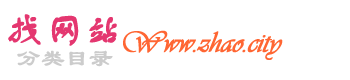

 V-Next 深交所创新创业投融资服务平台
V-Next 深交所创新创业投融资服务平台 创业邦 - 关注创新经济及其推动者
创业邦 - 关注创新经济及其推动者 达晨财智创业投资管理有限公司
达晨财智创业投资管理有限公司 百度作家平台-一站式AI小说创作与投稿平台
百度作家平台-一站式AI小说创作与投稿平台 茶杯虎 - 发现好电影,分享新乐趣
茶杯虎 - 发现好电影,分享新乐趣 豌豆PRO-全网影视聚合搜索
豌豆PRO-全网影视聚合搜索 许搜 - 网盘资源搜索神器
许搜 - 网盘资源搜索神器 可乐影视
可乐影视 嘉科网络
嘉科网络 金点子
金点子 诺云直播网
诺云直播网 多彩往拍官网
多彩往拍官网